
Haben Sie Probleme mit Ihrer Samsung Galaxy Kamera? Wird die Fehlermeldung „Sicherheitsrichtlinie verhindert die Verwendung der Kamera“ angezeigt? Dieser Artikel erklärt, warum dieses Problem auftritt und bietet detaillierte Lösungen zur Behebung. Es ist wichtig zu verstehen, was hinter diesem Fehler steckt, um Ihre Kamera wieder voll funktionsfähig zu machen. Lesen Sie weiter, um die besten Tipps und Tricks zu erfahren, wie Sie dieses häufige Problem lösen können.
Was bedeutet die Fehlermeldung „Sicherheitsrichtlinie verhindert die Verwendung der Kamera“?
Diese Fehlermeldung zeigt an, dass eine Sicherheitsrichtlinie Ihres Samsung Galaxy Smartphones die Verwendung der Kamera blockiert. Es könnte daran liegen, dass eine bestimmte Einstellung oder eine installierte App den Zugriff auf die Kamera verhindert. Diese Meldung kann sehr frustrierend sein, insbesondere wenn Sie schnell ein Foto machen müssen.
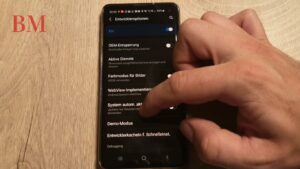
Warum verhindert mein Samsung Galaxy die Verwendung der Kamera?
Es gibt mehrere Gründe, warum Ihr Samsung Galaxy die Kamera blockieren könnte. Oft liegt es an den Sicherheitsrichtlinien, die auf Ihrem Gerät aktiviert sind. Diese können durch bestimmte Apps oder Systemfunktionen ausgelöst werden, die die Kameranutzung einschränken sollen, um die Sicherheit Ihres Geräts zu erhöhen.
Wie starte ich mein Telefon im abgesicherten Modus neu?
Der abgesicherte Modus ist eine großartige Möglichkeit, um festzustellen, ob eine Drittanbieter-App die Kamera blockiert. Um Ihr Samsung Galaxy im abgesicherten Modus neu zu starten, folgen Sie diesen Schritten:
- Halten Sie die Power-Taste gedrückt, bis das Menü „Ausschalten“ angezeigt wird.
- Halten Sie die Option „Ausschalten“ gedrückt, bis die Option „Abgesicherter Modus“ erscheint.
- Tippen Sie auf „Abgesicherter Modus“ und Ihr Gerät wird neu gestartet.
Im abgesicherten Modus werden nur die vorinstallierten Apps ausgeführt. Wenn die Kamera hier funktioniert, liegt das Problem höchstwahrscheinlich an einer Drittanbieter-App.
Sicherheitsrichtlinien und deren Einfluss auf die Kamera
Sicherheitsrichtlinien können die Verwendung der Kamera aus verschiedenen Gründen verhindern. Diese Richtlinien sind oft in Unternehmen aktiv, um sensible Informationen zu schützen. Wenn Sie Ihr Gerät privat nutzen, könnte eine falsche Einstellung oder eine App, die Sicherheitsrichtlinien implementiert, die Ursache sein. Überprüfen Sie in den Einstellungen unter „Gerätesicherheit“ und „Sicherheitsrichtlinien“, ob dort etwas aktiviert ist, das die Kamera blockieren könnte.
Wie setze ich mein Datum und Uhrzeit richtig?
Ein falsch eingestelltes Datum und eine falsche Uhrzeit können ebenfalls die Kamera blockieren. Stellen Sie sicher, dass Datum und Uhrzeit auf Ihrem Samsung Galaxy korrekt sind:
- Öffnen Sie die Einstellungen.
- Gehen Sie zu „Datum und Uhrzeit“.
- Aktivieren Sie die Option „Automatisch Datum und Uhrzeit“.
Dies stellt sicher, dass Ihr Gerät die korrekten Zeiteinstellungen verwendet und kann manchmal das Problem mit der Kamera lösen.
Was tun, wenn der Kamera-Sensor blockiert ist?
Manchmal kann der Kamera-Sensor durch Schmutz oder eine App blockiert sein. Überprüfen Sie, ob die Kamera frei von Schmutz ist und dass keine Apps den Zugriff blockieren. Schalten Sie das Gerät aus, reinigen Sie die Kamera vorsichtig mit einem weichen Tuch und starten Sie es neu.
Zurücksetzen der Kamera-App: Schritt-für-Schritt-Anleitung
Das Zurücksetzen der Kamera-App kann oft Wunder wirken, wenn die Kamera nicht funktioniert. Gehen Sie folgendermaßen vor:
- Öffnen Sie die Einstellungen.
- Gehen Sie zu „Apps“.
- Suchen Sie nach der Kamera-App und öffnen Sie sie.
- Tippen Sie auf „Speicher“ und dann auf „Daten löschen“.
Dies setzt die Kamera-App auf die Werkseinstellungen zurück und kann das Problem beheben.
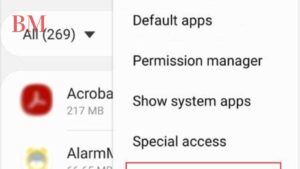
Android-Updates und deren Einfluss auf die Kamera
Einige Android-Updates können Probleme mit der Kamera verursachen. Stellen Sie sicher, dass Ihr Gerät die neuesten Updates installiert hat, indem Sie zu „Einstellungen“ > „Software-Update“ gehen und nach Updates suchen. Ein aktuelles Update kann Fehler beheben, die die Kamera blockieren.
Entwicklermodus aktivieren: Eine Lösung?
Der Entwicklermodus kann zusätzliche Optionen bieten, um Probleme zu beheben. Um den Entwicklermodus zu aktivieren, folgen Sie diesen Schritten:
- Gehen Sie zu „Einstellungen“.
- Scrollen Sie nach unten und tippen Sie auf „Über das Telefon“.
- Tippen Sie siebenmal auf „Build-Nummer“, bis der Entwicklermodus aktiviert ist.
- Gehen Sie zurück zu „Einstellungen“ und öffnen Sie „Entwickleroptionen“.
Hier können Sie verschiedene Einstellungen anpassen, die möglicherweise die Kamera-Probleme beheben können.
Zusammenfassung und wichtigste Punkte
- Die Fehlermeldung „Sicherheitsrichtlinie verhindert die Verwendung der Kamera“ zeigt, dass eine Sicherheitsrichtlinie den Kamerazugriff blockiert.
- Im abgesicherten Modus testen, ob Drittanbieter-Apps das Problem verursachen.
- Sicherheitsrichtlinien in den Einstellungen überprüfen und ggf. deaktivieren.
- Datum und Uhrzeit korrekt einstellen.
- Kamera-Sensor auf Blockierungen prüfen.
- Kamera-App zurücksetzen, um mögliche Fehler zu beheben.
- Sicherstellen, dass alle Android-Updates installiert sind.
- Entwicklermodus aktivieren, um zusätzliche Optionen zu prüfen.
Mit diesen Tipps und Lösungen sollten Sie in der Lage sein, die Kamera Ihres Samsung Galaxy wieder zum Laufen zu bringen. Wenn das Problem weiterhin besteht, könnte ein tiefergehendes technisches Problem vorliegen, das von einem Fachmann überprüft werden sollte.
Weitere aktuelle Nachrichten und Updates finden Sie The Berlin Mag.